快速導航
雖然在電腦上使用睡眠模式是節省能源和快速存取的有效方法,但當您的裝置意外喚醒時,它可能會變得令人沮喪。本指南將幫助您識別潛在原因並提供有效的解決方案以保持不受干擾的睡眠模式表現。
發現喚醒來源
解決睡眠障礙的第一步是找出導致電腦喚醒的原因。這個過程涉及多種方法,因為一種解決方案可能不適合所有使用者。
檢查上次喚醒事件
要了解喚醒電腦的原因,您可以使用簡單的命令提示字元命令。啟動命令提示字元:
開始>> 輸入CMD >> 選擇「命令提示字元」。
在命令提示字元中輸入:
powercfg -lastwake
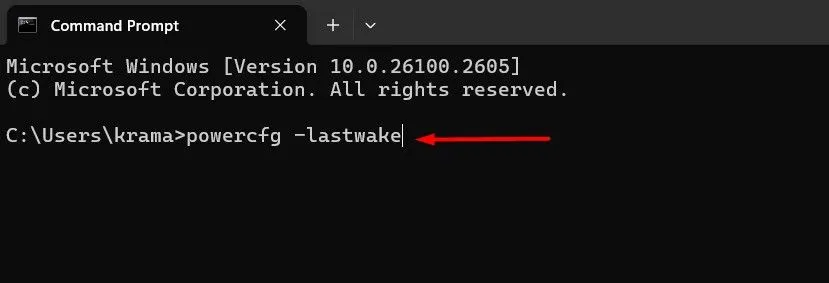
此命令顯示導致您的電腦喚醒的最近事件。例如,您可能會發現使用了電源按鈕,或者滑鼠或鍵盤等特定裝置觸發了喚醒。
用於更深入分析的事件日誌
如果您需要更深入的了解,請深入研究事件檢視器。該工具會記錄您的電腦何時進入或退出睡眠模式。
若要存取事件檢視器:
開始>> 輸入事件檢視器。
導覽至事件檢視器(本機)> Windows 日誌 > 系統,然後按來源「電源故障排除程序」進行篩選。這可以揭示過去的喚醒事件。
查看喚醒來源以了解觸發喚醒的原因。例如:
- 「電源按鈕」:你故意喚醒它。
- 「裝置 — HID 相容滑鼠」:您的滑鼠導致其喚醒。
- 「定時器」:定時任務提示喚醒。
- 「未知」:原因不太清楚,但至少你知道它什麼時候會醒來。
有了這些見解,您就可以著手解決問題。
防止隨機喚醒
一旦確定了喚醒來源,就該採取糾正措施了。請依照以下適合您情況的步驟進行。
限制硬體設備喚醒您的電腦
常見的罪魁禍首包括滑鼠、鍵盤和網路適配器。若要查看允許喚醒電腦的裝置的完整列表,請在命令提示字元中輸入以下內容:
powercfg -devicequery wake_armed
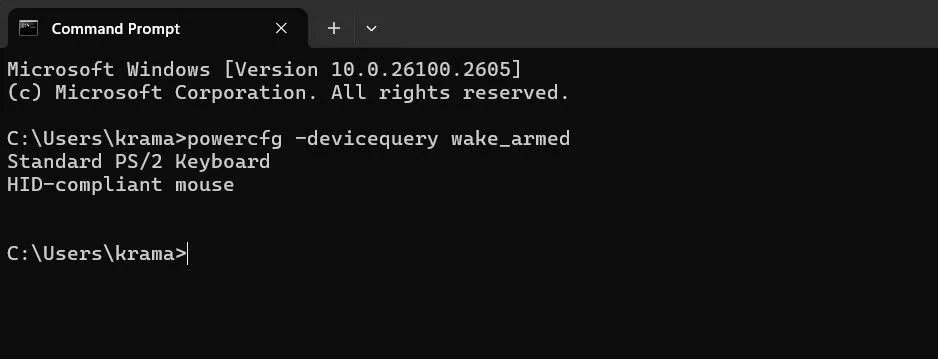
若要修改特定裝置的權限,請存取裝置管理員:
找到該設備,按一下滑鼠右鍵,然後選擇“屬性”。在電源管理標籤下,取消選取:
允許此設備喚醒計算機
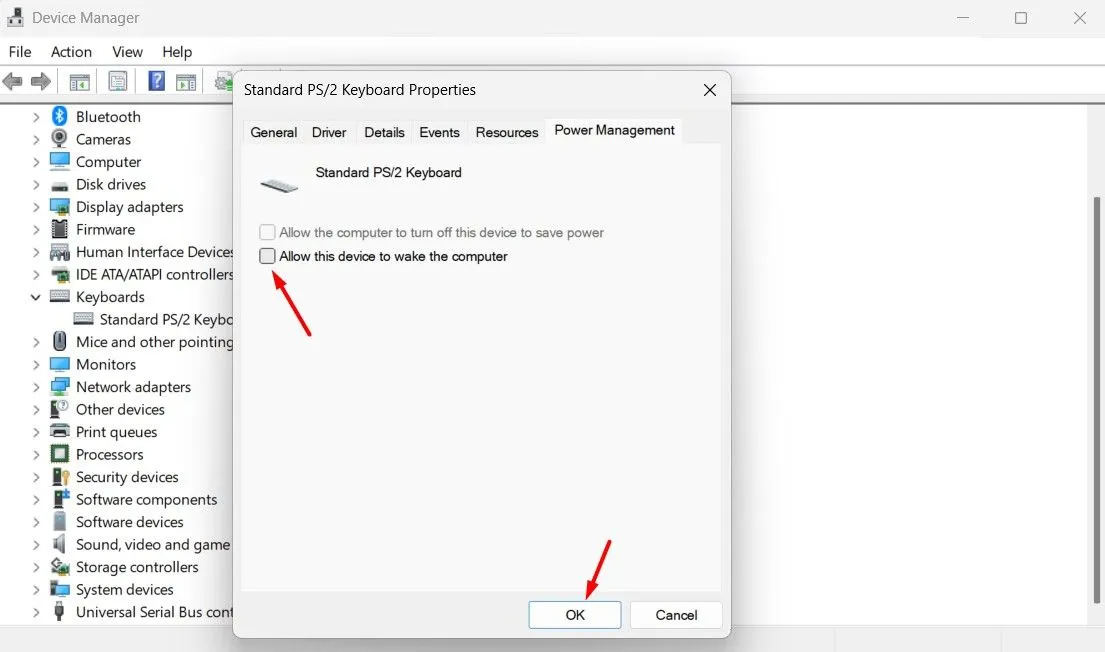
考慮停用所有不必要的裝置的喚醒權限,尤其是網路介面卡(如果它始終導致喚醒)。
消除喚醒定時器和排程任務
排程任務(例如係統掃描)可以建立喚醒計時器 – 喚醒您的電腦以執行命令。若要檢查活動喚醒計時器,請從提升的命令提示字元重複此命令:
powercfg -waketimers
若要停用特定的喚醒計時器,您可以透過任務排程程式修改其設置,也可以透過調整電源計畫設定來完全停用它們。透過「開始」開啟「編輯電源計畫」 ,然後導覽至「變更進階電源設定」。
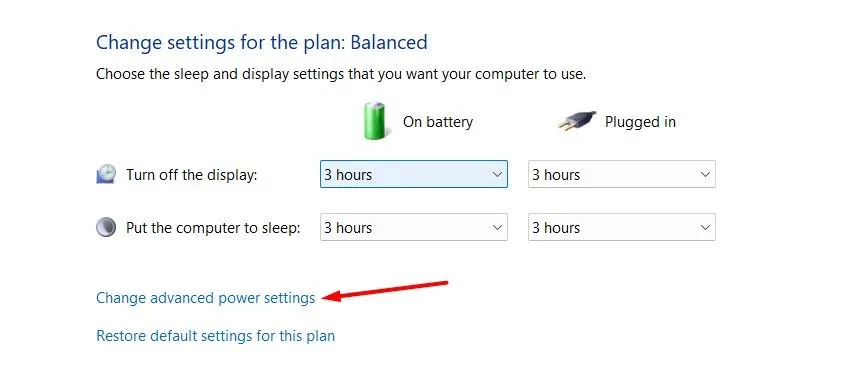
在「睡眠」選單下,將允許喚醒定時器的設定修改為停用,以防止任何喚醒命令。
停用自動維護喚醒
預設情況下,Windows 在凌晨 2:00 執行維護任務 — 此功能可以喚醒您的電腦。若要停用此功能,請導覽至控制面板,選擇安全性和維護,然後調整變更維護設定中的設定。
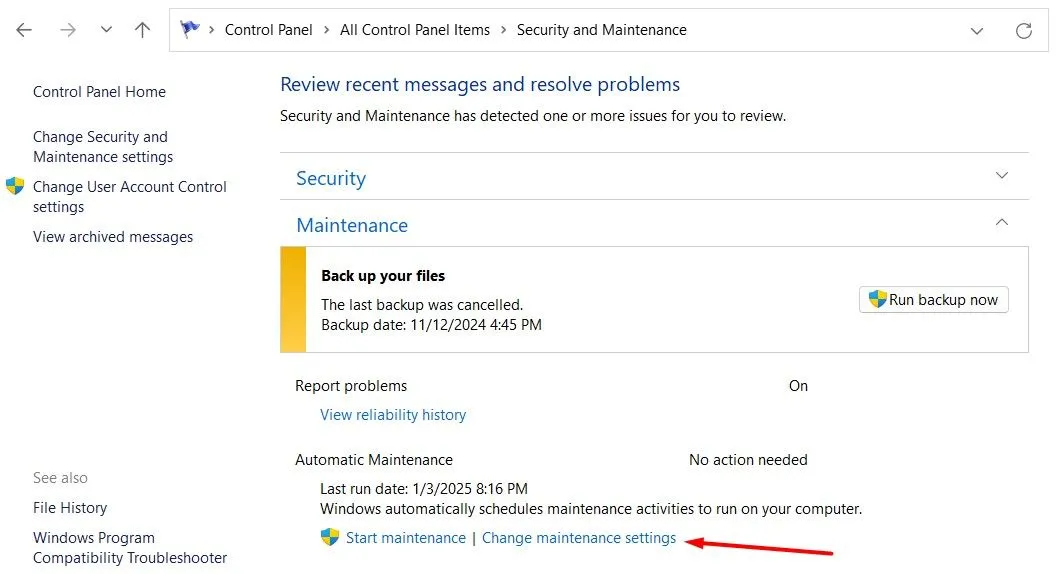
在這裡,您可以取消選取「允許定期維護在預定時間喚醒我的電腦」。
設定活動時間
Windows 中的活動時間限制系統在您為不間斷運算預留的特定時間內喚醒。如果某些時間有問題,請導覽至以下位置配置您的活動時間:
設定 > Windows 更新 > 進階選項 > 活動時間
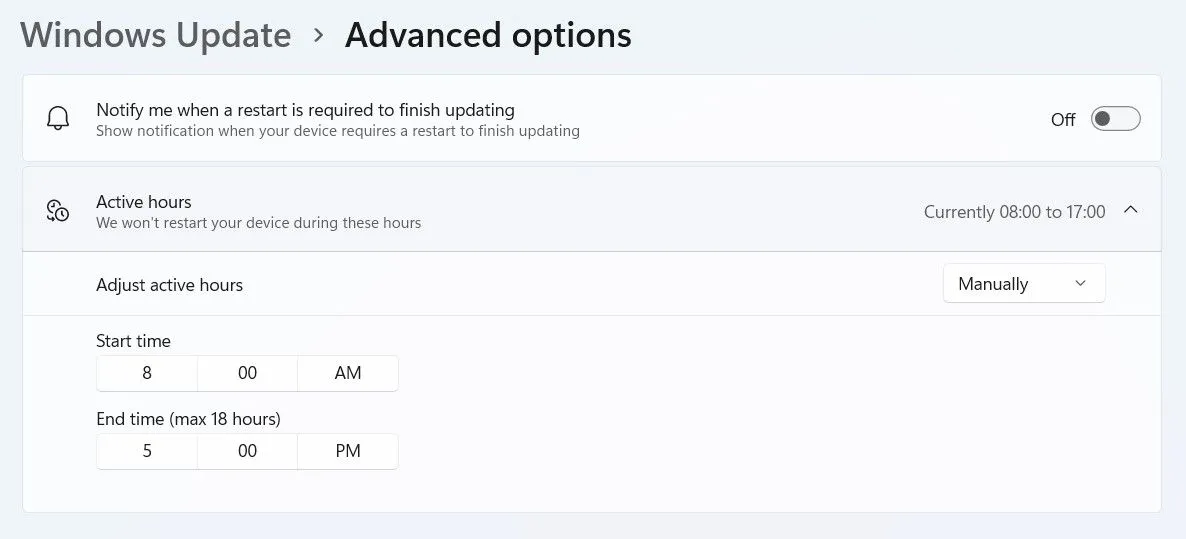
設定 Windows 更新策略
如果啟用了 Windows 更新電源管理策略,它可能會強制您的電腦自動喚醒以安裝更新。只有 Windows 專業版和企業版可以設定此功能。
開啟群組原則編輯器,然後前往:
Computer Configuration > Administrative Templates > Windows Components > Windows Update > Legacy Policies
尋找名為「啟用 Windows 更新電源管理以自動喚醒系統以安裝計劃更新」的策略,並將其設定為「已停用」。
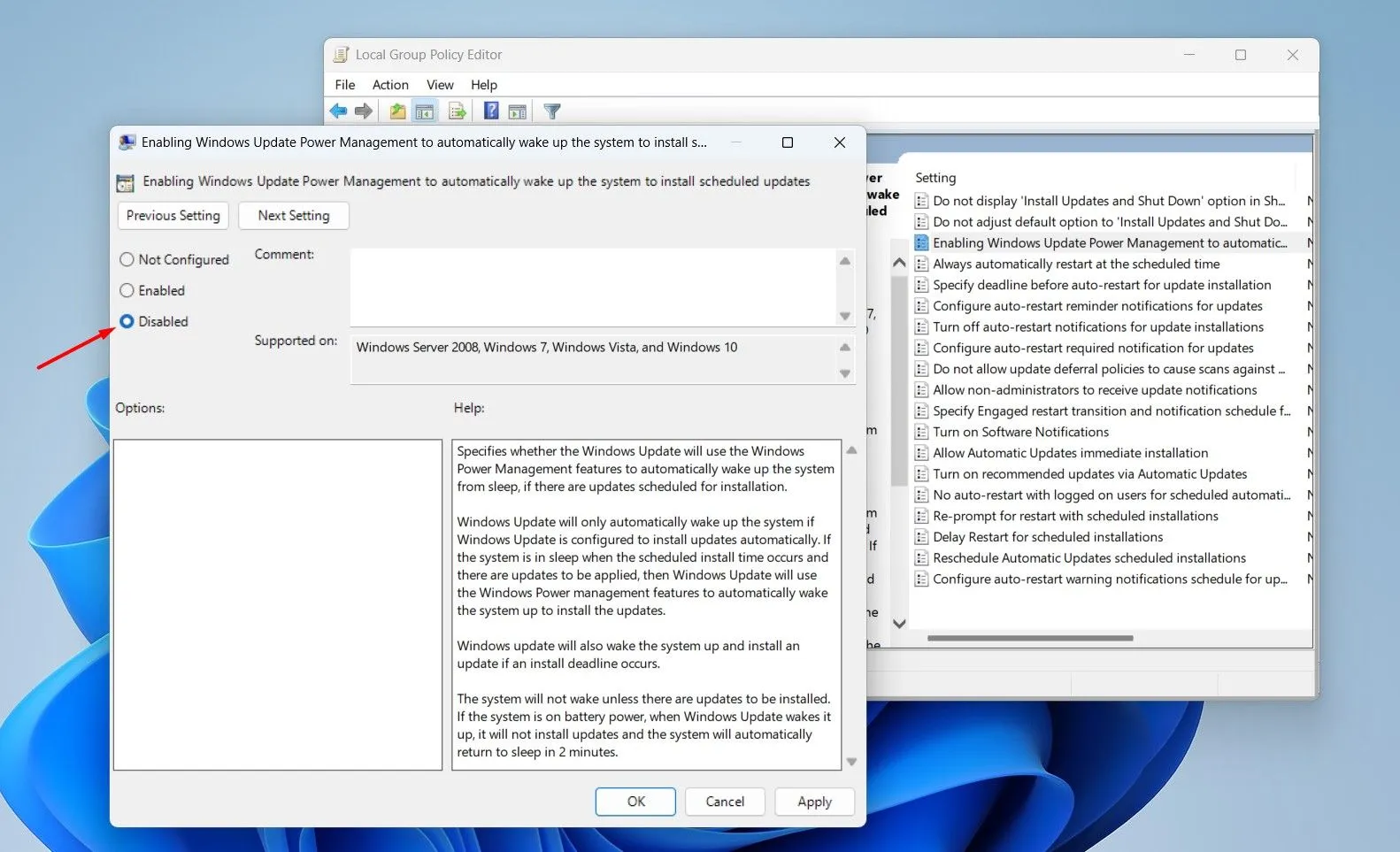
保持 Windows 更新
經常更新 Windows 對於消除可能觸發意外喚醒的錯誤至關重要。若要檢查更新,請開啟「設定」並前往:
Windows 更新檢查更新
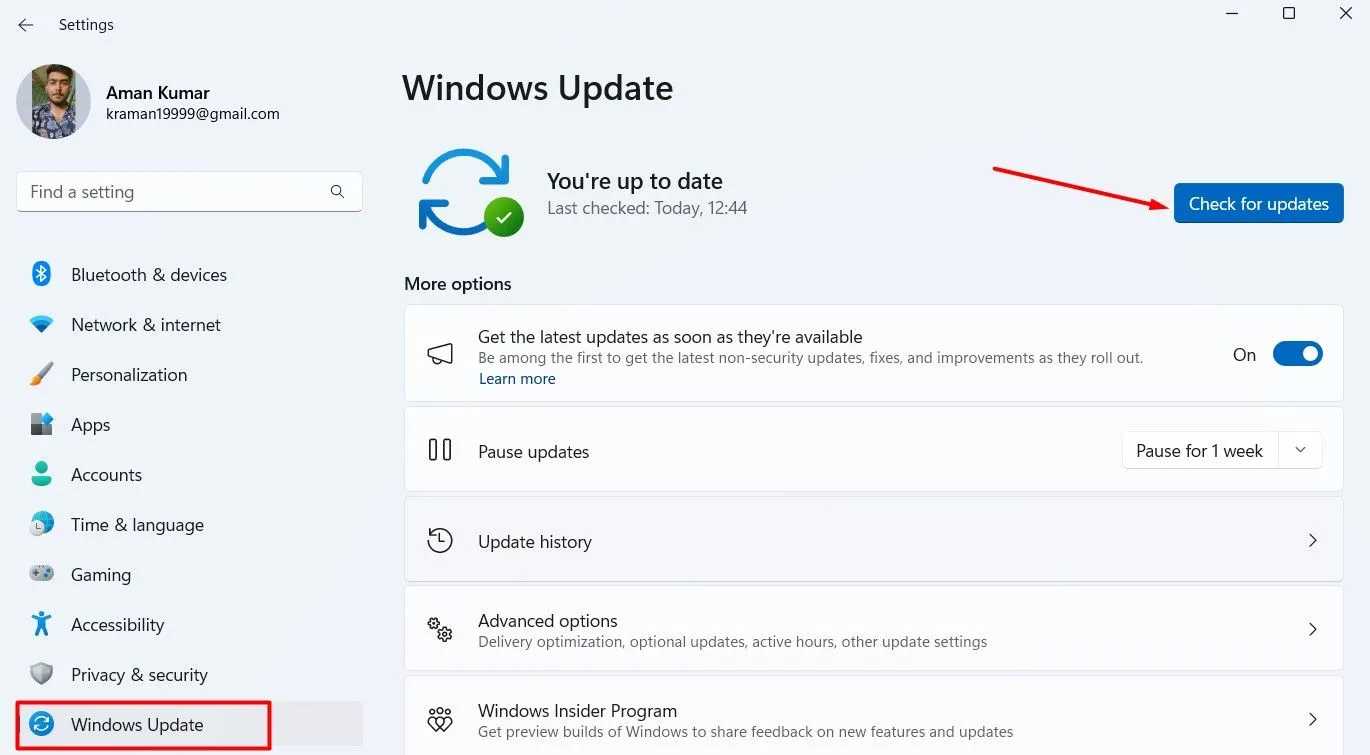
透過執行這些步驟,您將有效地利用睡眠模式,同時最大限度地減少意外喚醒造成的干擾。這不僅可以提高您的工作流程效率,還可以延長設備的使用壽命。
額外的見解
1. 如果執行了這些步驟後我的電腦仍然無法喚醒,我該怎麼辦?
如果您的電腦繼續偶爾喚醒,請考慮驗證您的 BIOS/UEFI 設定。與 LAN 喚醒和其他電源管理選項相關的某些設定可能會覆寫 Windows 設定。
2. 第三方應用程式會導致我的電腦被喚醒嗎?
是的,某些第三方應用程式可以安排喚醒電腦的任務。檢查所有可能具有計劃任務的已安裝應用程序,並在不需要時停用其喚醒計時器。
3. 如何確保我的設定得到正確應用?
修改設定後,請先完全關閉電腦,然後再使其再次進入睡眠狀態。這有助於確認新配置正確生效。
發佈留言